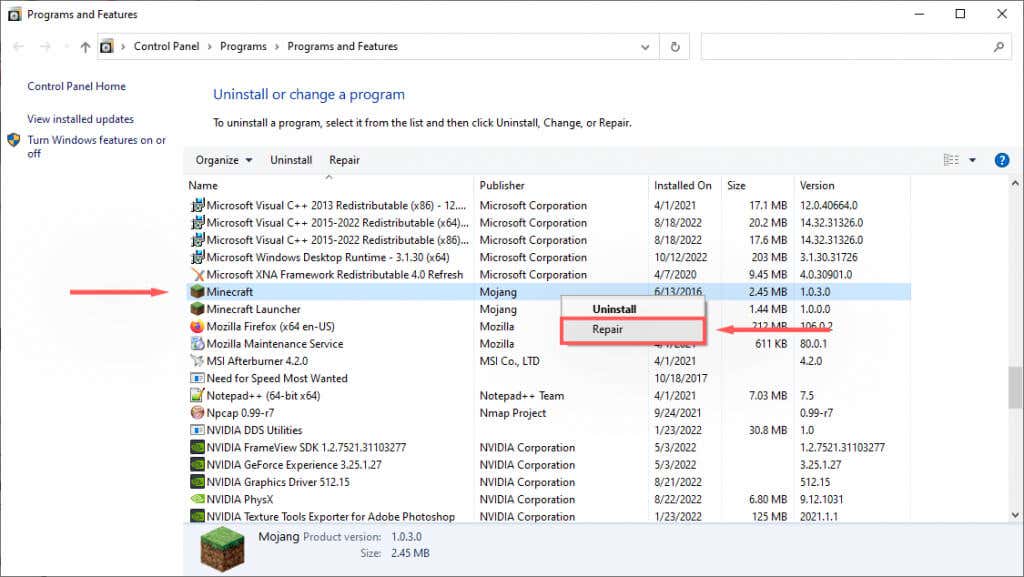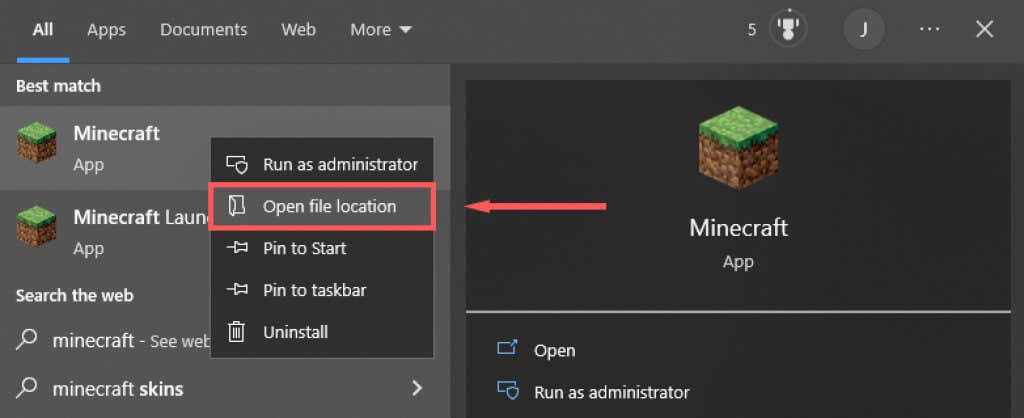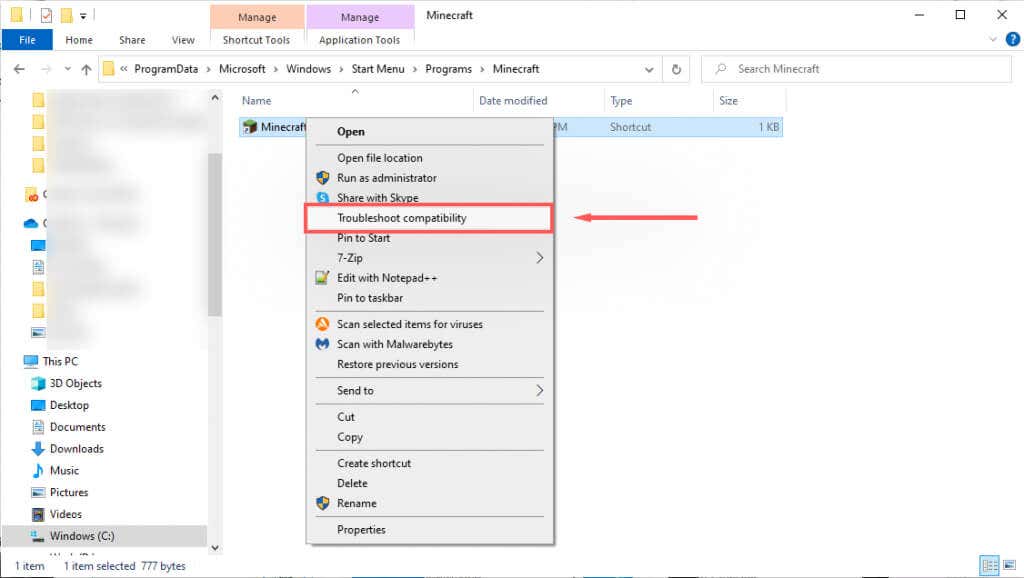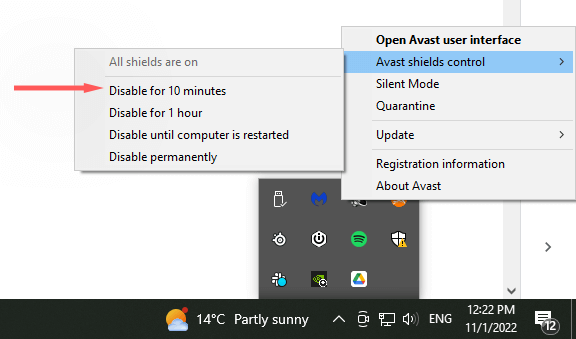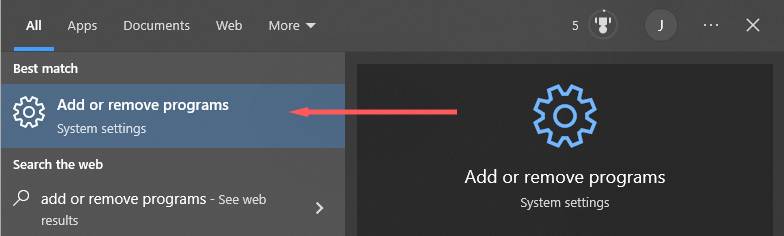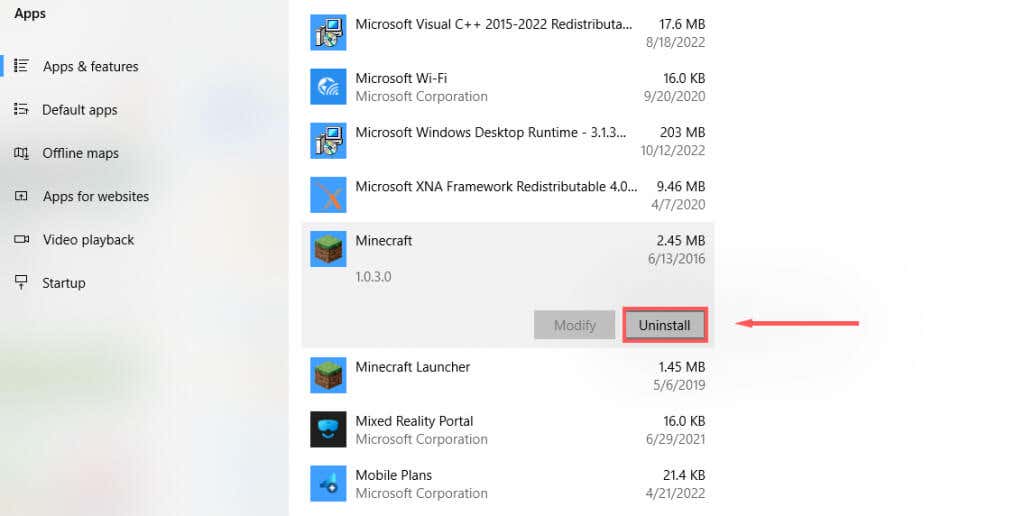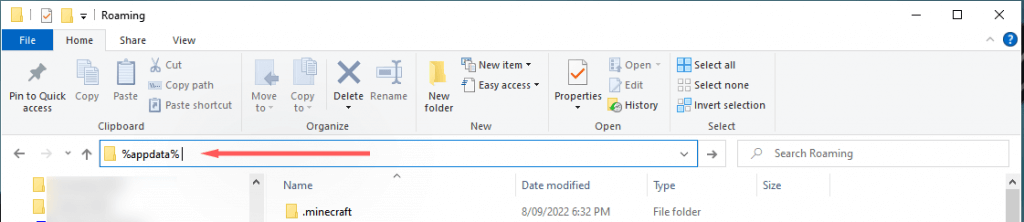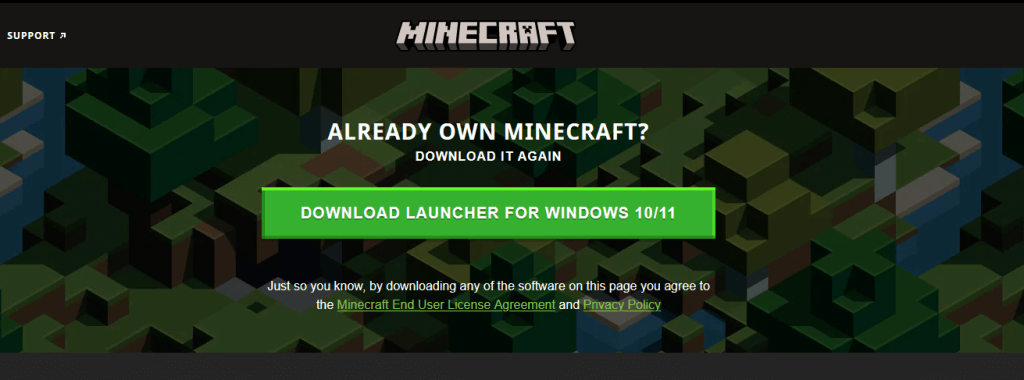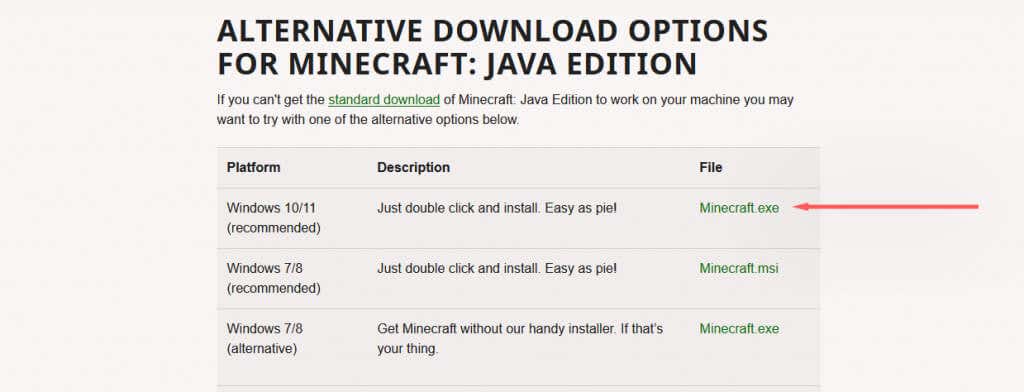При попытке установить последние обновления Minecraft появляется сообщение об ошибке «Невозможно обновить встроенную программу запуска Minecraft». После получения сообщения обновление попытается перезапуститься или просто зависнет. Итак, что вы можете сделать, чтобы обновление снова заработало?
В этой статье мы объясним причину появления сообщения об ошибке, а затем рассмотрим шесть способов ее устранения.
Что вызывает сообщение «Невозможно обновить встроенную программу запуска Minecraft»?
Существует несколько потенциальных причин этого сбоя. К ним относятся:
Обновление доновой программы запуска.Когда была выпущена новая программа запуска Шахтерское ремесло для Windows 10 (после Microsoft приобрел его у Mojang), многие пользователи отметили ошибку, не позволявшую загрузить необходимые файлы.
Проблемы несовместимости.Другая потенциальная проблема — совместимость нескольких версий Minecraft (Bedrock и Java Edition) в разных операционных системах Windows.
Проблемы с подключением к Интернету.Поскольку эта ошибка возникает, когда программа запуска не может загрузить необходимые файлы, одной из вероятных причин является проблемы с подключением к Интернету. Прежде чем приступать к исправлениям, описанным в этой статье, рекомендуется дважды проверить подключение к Интернету, так как это может оказаться самым быстрым решением.
Вмешательство антивируса.Некоторые пользователи отмечают, что их антивирус блокирует загрузку файлов обновлений лаунчером. Поскольку приложения могут случайно быть помечены как подозрительные, это одна из наиболее вероятных причин ошибки.
Ошибочные или поврежденные установочные файлы.Иногда в процессе установки или обновления может появиться поврежденные файлы. Если это произойдет, это может привести к тому, что дальнейшие обновления не смогут выполняться должным образом.
Как исправить ошибку «Невозможно обновить встроенную программу запуска Minecraft» в Windows
Вот шесть способов исправить это сообщение об ошибке:
Метод 1: Запустите Minecraft от имени администратора
Иногда возникает ошибка встроенного средства запуска Minecraft, поскольку приложение не имеет достаточных системных привилегий. Чтобы запустить Minecraft от имени администратора:
Нажмите правой кнопкой мыши на панели запуска Minecraft и выберите Запуск от имени администратора..
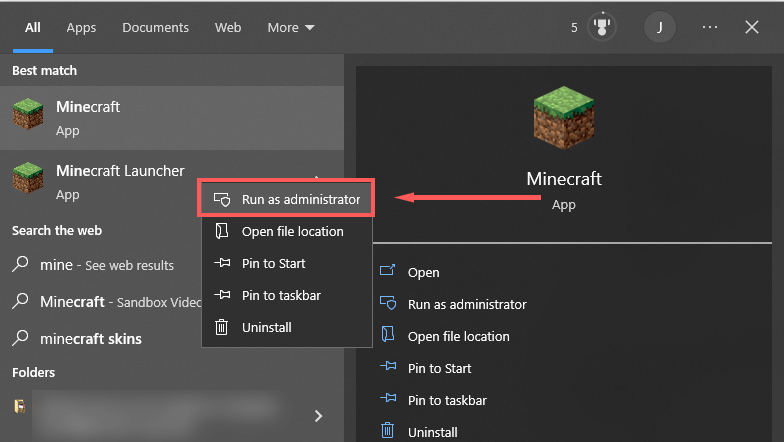
Проверьте, работают ли обновления. Если нет, переходите к следующему шагу.
Метод 2. Восстановление Minecraft
Откройте Выполнить, нажав клавишу Windows+ R.
Введите «Appwiz.cpl»и нажмите Enter.
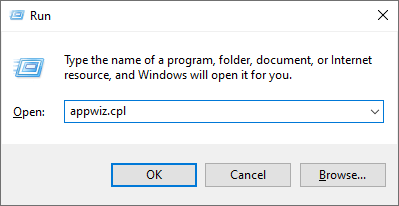
<ол старт="3">
Найдите Minecraft, щелкните его правой кнопкой мыши и выберите Восстановить.
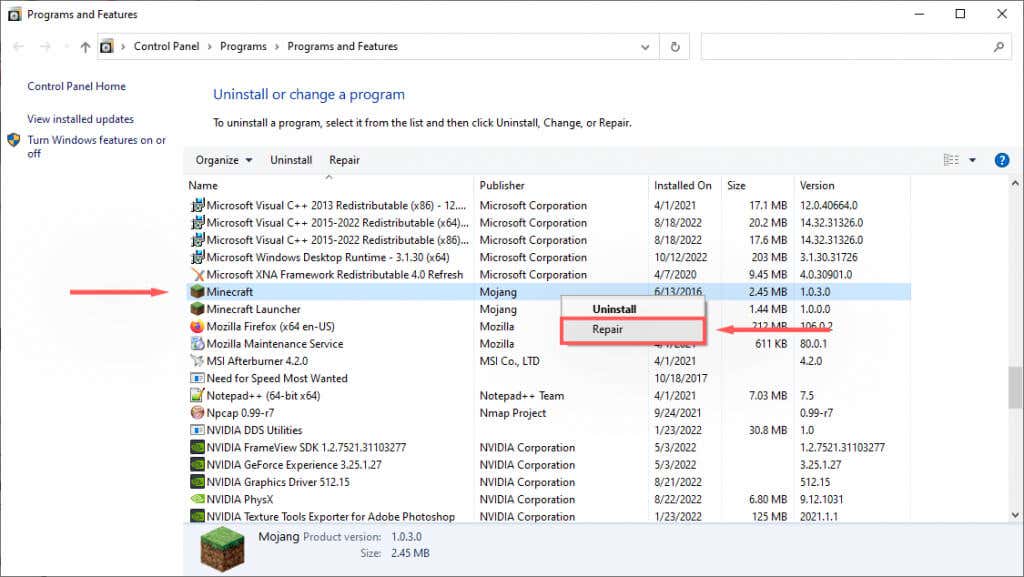
Следуйте инструкциям на экране, чтобы завершить процесс восстановления, а затем попробуйте снова запустить Minecraft.
Способ 3. Запустите средство устранения неполадок совместимости программ
В Windows имеется встроенное средство устранения неполадок, которое поможет оптимизировать игры, загруженные не из Microsoft Store. Если вы используете версию Java (загруженную с веб-сайта Minecraft), это исправление может помочь.
Нажмите Пуски введите Minecraft.
Нажмите правой кнопкой мыши Minecraftи выберите Открыть расположение файла.
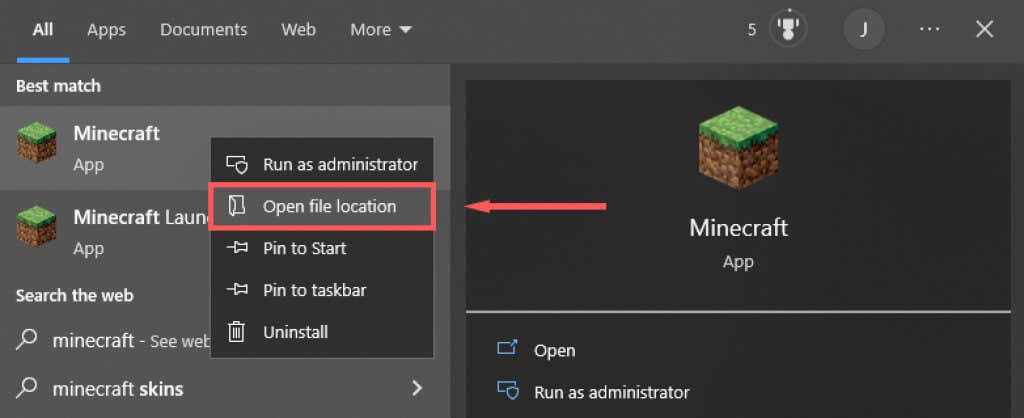
Нажмите правой кнопкой мыши Minecraftи выберите Устранение неполадок совместимости.
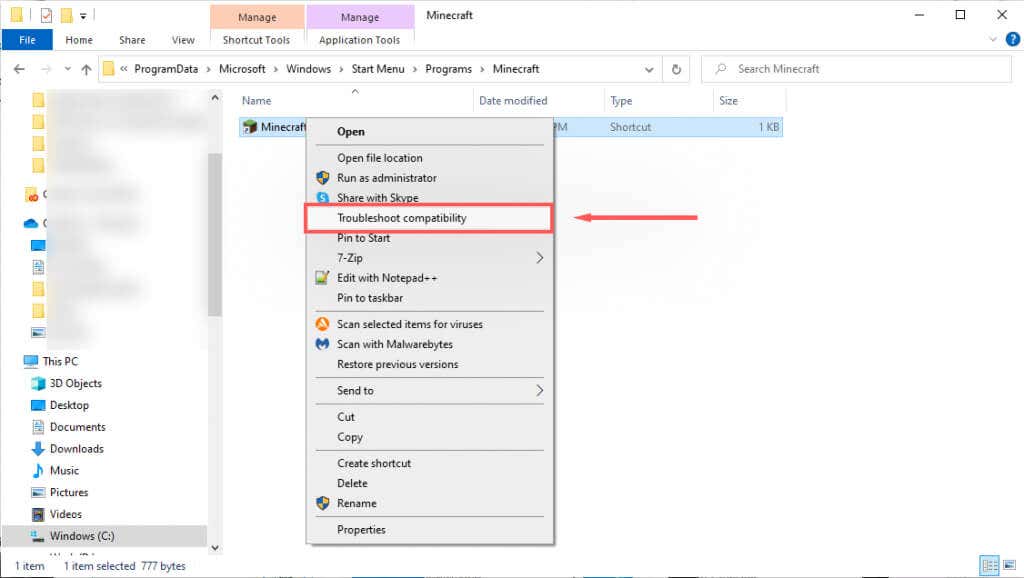
Следуйте инструкциям, чтобы завершить устранение неполадок. После завершения проверьте, может ли программа запуска загружать инструкции.
Метод 4. Временно отключите антивирус
Чтобы определить, вызывает ли ваш антивирус сообщение об ошибке, вы можете временно отключить его и посмотреть, работает ли обновление. Для этого щелкните правой кнопкой мыши антивирус в Панель значкови выберите параметр отключения. Этот процесс будет отличаться в зависимости от вашего антивируса.
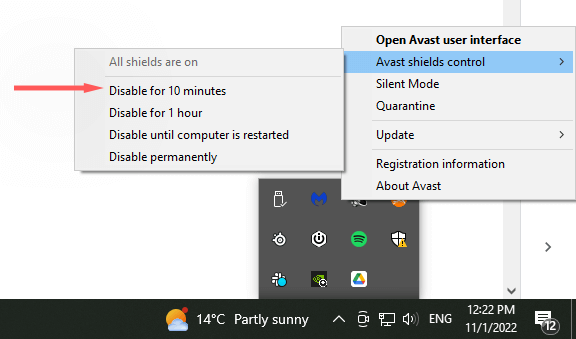
При отключенном антивирусе проверьте, может ли программа запуска Minecraft обновляться. Если да, то, скорее всего, проблема в вашем антивирусном программном обеспечении. Повторно включите антивирус после обновления Minecraft, чтобы обеспечить защиту вашего компьютера.
Метод 5: переустановите Minecraft последней версией
Если ничего не помогло, попробуйте полную переустановку, используя последнюю легальную версию игры Minecraft с официального сайта. Для этого:
Нажмите Пуски введите Добавить или удалить программы..
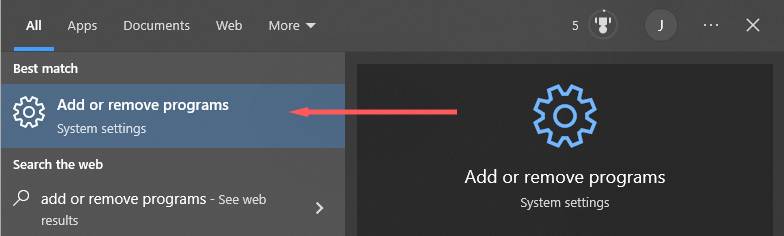
Выберите этот вариант из списка.
Найдите Minecraft, выберите его и нажмите Удалить.
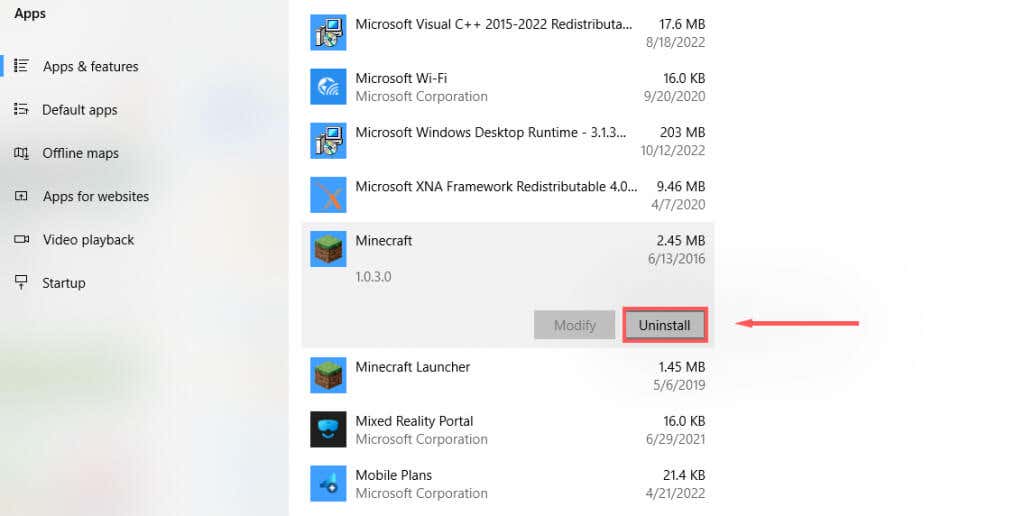
Затем откройте Проводники введите «%appdata%» в адресную строку, затем нажмите Enter.
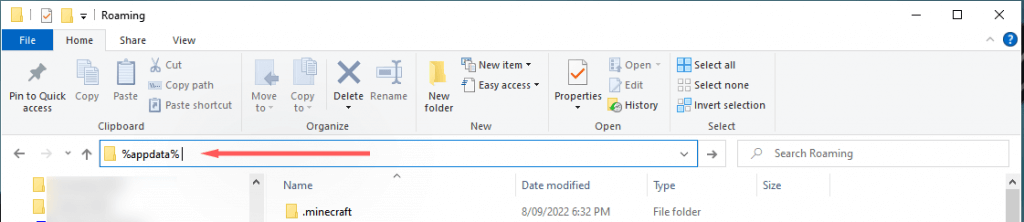
Удалите папку .Minecraft.
Перейдите к официальный сайт Майнкрафта и нажмите кнопку Загрузить, чтобы получить последнюю версию программы запуска для вашей операционной системы. Если вы используете версию Bedrock Edition, зайдите в Microsoft Store и загрузите ее оттуда.
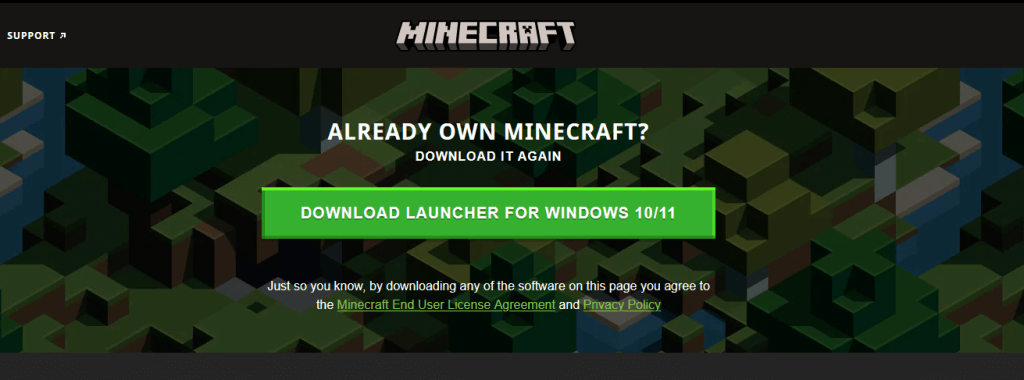
После установки откройте панель запуска и посмотрите, правильно ли будут установлены обновления.
Метод 6. Загрузите Minecraft без лаунчера
Если проблема с лаунчером не устранена, вы можете попробовать загрузить приложение Minecraft отдельно. Для этого:
Отправляйтесь в Minecraft альтернативная страница загрузки.
Загрузить Minecraft.exe.
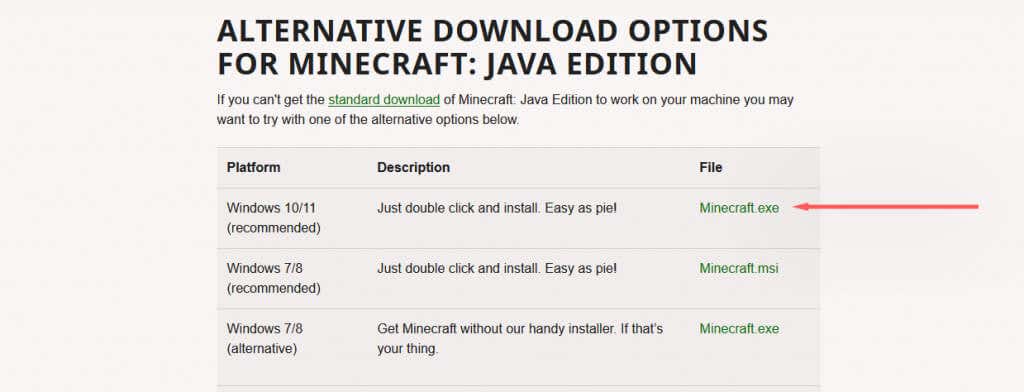
После загрузки дважды щелкните файл .exe, чтобы запустить и обновить Minecraft.
Сбои, ошибки и ошибки
Нет ничего хуже, чем неожиданная ошибка, которая мешает вам играть в любимую игру. Ошибка «Невозможно обновить Minecraft Native Launcher» — одно из таких, к сожалению, распространенных сообщений. Надеемся, с помощью этого руководства вы сможете исправить ошибку и вернуться к майнингу.
.
Похожие сообщения:
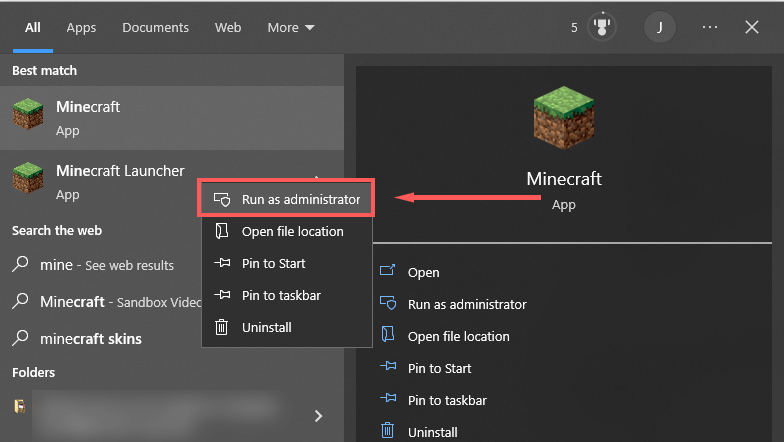
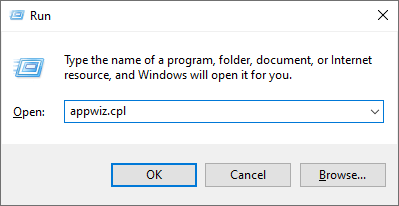 <ол старт="3">
<ол старт="3">